Trong bài viết trước thì Admin đã giới thiệu cho các bạn về chương trình Windows Insider (người dùng nội bộ) của Microsoft rồi.
Nếu như bạn vẫn chưa biết Windows Insider là gì thì hãy đọc lại bài viết này nhé: Nhận bản cập nhật Win sớm nhất bằng cách đăng ký Windows Insider
Trong bản cập nhật Windows 10 October 2018 trong thời gian gần đây, Microsoft đã cho ra mắt tính năng Your Phone trên chương trình Windows Insider này.
Đây là một tính năng vô cùng đặc biệt, nó cho phép thu hẹp khoảng cách giữa các thiết bị điện thoại và máy tính cá nhân của người dùng.
Cụ thể là dịch vụ này cho phép đồng bộ thư viện ảnh, và đồng bộ tin nhắn giữa hai thiết bị điện thoại/ máy tính một cách vô cùng đơn giản.
Đặc biệt hơn nữa là chúng ta có thể gửi được cả tin nhắn điện thoại ngay trên máy tính cá nhân đấy các bạn ạ.
Thậm chí trong thời gian tới thì Microsoft sẽ cho thử nghiệm thêm nhiều tính năng khác: ví dụ như nghe, gọi điện trên máy tính và thêm nhiều tính năng hấp dẫn khác…
(Hiện tại tính năng này chỉ được Microsoft hỗ trợ sử dụng trên điện thoại chạy hệ điều hành Android thôi nhé các bạn, còn iOS chắc phải đợi thêm ).
Những tính năng kể trên là những tính năng vô cùng hữu ích và tiện lợi cho người dùng.
Chẳng hạn như bây giờ nếu như bạn cần lấy ảnh lưu trên điện thoại để chỉnh sửa thì bạn không cần phải sử dụng tới các thiết bị hỗ trợ cho việc đồng bộ hay là phải chờ đợi để gửi ảnh qua các phương tiện khác rồi bạn mới tải ảnh về máy tính nữa.
Hoặc là bạn vẫn có thể Check và gửi được tin nhắn điện thoại ngay trên máy tính cá nhân của mình, ngay cả khi bạn để quên chiếc điện thoại ở đâu đó thì bạn vẫn có thể gửi tin nhắn được một cách dễ dàng.
Chính vì vậy mà các bạn hãy đọc ngay bài viết và thử áp dụng tính năng này ngay lập tức nhé các bạn.
NOTE:
Hiện tại thì ứng dụng Your Phone đã được đổi tên thành Phone Link, đã là ứng dụng mặc định trên Windows 10, Windows 11 hoặc các phiên bản mới hơn sau này rồi.
Bạn có thể xem bài hướng dẫn chi tiết tại đây nhé: Cách sử dụng ứng dụng Phone Link trên Windows 10/11
Mục Lục Nội Dung
1. Đăng ký tham gia Chương trình Nội bộ Windows (Windows Insider Program)
Nếu như bạn chưa tham gia chương trình thì bạn hãy làm theo những bước sau: (Thực ra thì admin cũng đã giới thiệu trong bài viết trước rồi, tuy nhiên mình sẽ hướng dẫn lại ở đây để các bạn tiện theo dõi hơn).
+ Bước 1 : Bạn cần mở bảng Settings lên bằng cách sử dụng nhanh tổ hợp phím Windows + I => tiếp theo nhấn chọn vào mục Update & Security.
+ Bước 2 : Bạn nhấn chọn vào Window Insider Program => sau đó nhấn chọn tiếp vào Get started.
+ Bước 3 : Một bảng thông báo đăng ký tham gia chương trình hiện ra. Bạn hãy nhấn vào Register.
Tiếp tục nhấn vào THAM GIA CHƯƠNG TRÌNH.
+ Bước 4: Bạn cần đăng nhập bằng tài khoản Microsoft. Nếu chưa có hãy đăng ký tài khoản Microsoft trước nhé các bạn.
Sau khi đăng nhập thanh công bạn hãy nhấn chọn vào chấp nhận điều khoản của họ và chọn GỬI.
Vậy là đã đăng ký tham gia chương trình Windows Insider thành công rồi đấy các bạn.
2. Cài đặt chương trình Windows Insider lên máy tính
+ Bước 1 : Bạn hãy quay trở lại mục Windows Insider Program trong phần Settings.
Sau đó hãy tiếp tục nhấn vào nút Get started, lúc này một bảng thông báo sẽ hiện ra cho bạn nhập tài khoản Microsoft vào.
+ Bước 2 : Hãy nhấn chọn Confirm để xác nhận.
+ Bước 3 : Tiếp tục xác nhận bằng nút Confirm.
+ Bước 4 : Hãy khởi động lại máy tính để chương trình được cài đặt và áp dụng
Vậy là chương trình đã được cài đặt thanh công lên máy tính rồi đấy các bạn.
Hiện tại mình đã mở cửa Blog Chia Sẻ Kiến Thức Store ! – bán phần mềm trả phí với mức giá siêu rẻ – chỉ từ 180.000đ (bản quyền vĩnh viễn Windows 10/11, Office 365, 2021, 2016… và nhiều phần mềm bản quyền khác). Bảo hành full thời gian sử dụng nhé !
3. Cài đặt dịch vụ Your Phone vào máy tính Windows 10
+ Bước 1 : Bạn truy cập vào địa chỉ sau để tải về.
Nhớ nhấn chọn vào Get nhé các bạn.
+ Bước 2 : Bắt đầu quá trình liên kết điện thoại và máy tính của bạn.
Nhấn chọn vào liên kết điện thoại.
+ Bước 3 : Bạn cần nhập chinh xác số điện thoại các nhân của bạn vào => và nhấn Send để gửi. Bạn nhớ chọn +84 của Việt Nam nhé.
+ Bước 4: Một tin nhắn có chứa link cài đặt ứng dụng lên điện thoại sẽ được gửi về điện thoại của bạn. Hãy truy cập để cài đặt được ứng dụng nhé các bạn
+ Bước 5: Nhấn chọn vào CÀI ĐẶT.
+ Bước 6 : Từ điện thoại bạn hãy kết nối tới máy tính cá nhân.
Nhấn chọn vào Continue để đi tiếp….
Và cuối cùng là cho phép chúng được kết nối với nhau.
Vậy là chúng ta đã cài đặt thành công dịch vụ Your Phone trên cả máy tính và điện thoại rồi đấy các bạn. Giờ chúng ta cùng thử trải nghiệm một chút nào 😀
Bạn thấy đấy, như hình ảnh bên dưới thì hình ảnh trên điện thoại đã được đồng bộ lên máy tính của mình rồi….
Có cả tin nhắn được đồng bộ nữa nè. Có thể gửi được cả tin nhắn điện thoại trên máy tính cơ đấy 😀
Thật là thú vị phải không nào các bạn ?
Lời Kết
OK, như vậy là mình đã hướng dẫn rất chi tiết cho các bạn cách sử dụng tính năng YOUR PHONE trên Windows 10 rồi nhé. Hiện tại thì mới chỉ có trên phiên bản Windows Insider thôi, nếu bạn thích trải nghiệm thì có thể áp dụng luôn như bài hướng dẫn bên trên cho nóng hỏi. Còn không thì bạn hãy đợi các phiên bản Update chính thức tiếp theo từ MS nhé.
Cảm ơn các bạn đã theo dõi bài viết của mình ngày hôm nay. Nếu thấy hay thì hãy lập tức đánh giá 5 sao cho bài viết và Share ngay cho tất cả mọi người cùng biết nhé các bạn.
Chúc các bạn luôn may mắn và thành công !
CTV: Phan Minh Sang – Blogchiasekienthuc.com
 Blog Chia Sẻ Kiến Thức Máy tính – Công nghệ & Cuộc sống
Blog Chia Sẻ Kiến Thức Máy tính – Công nghệ & Cuộc sống
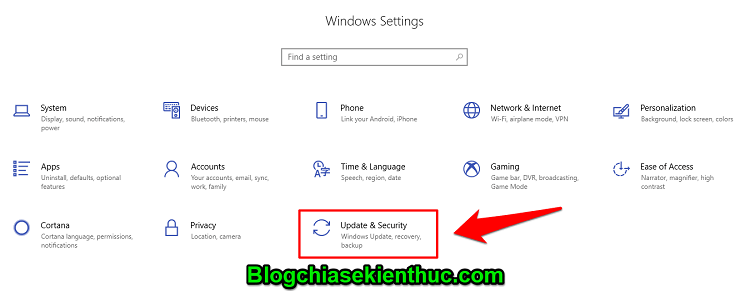
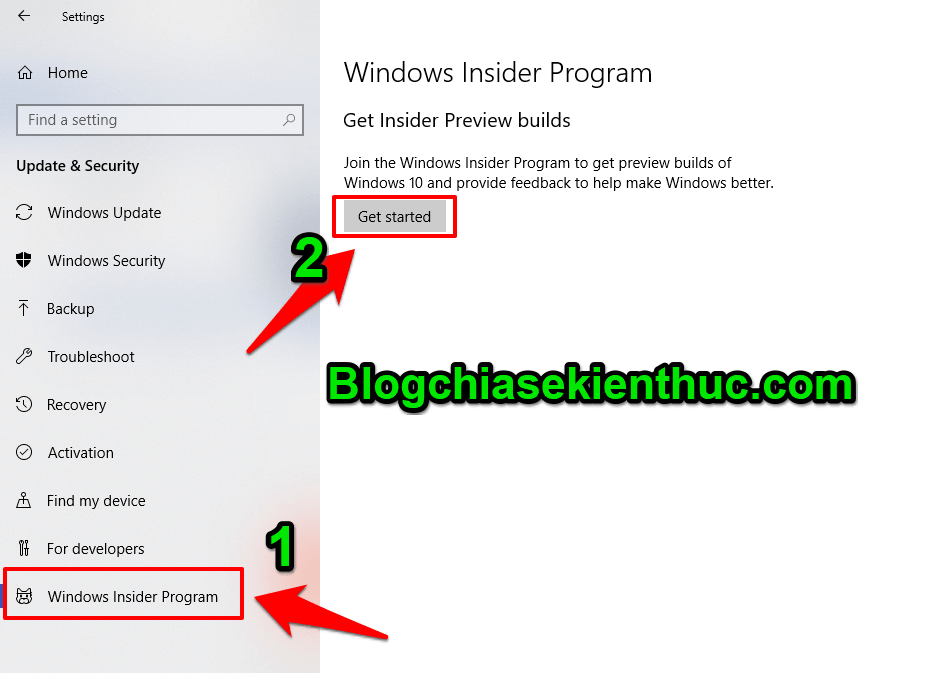
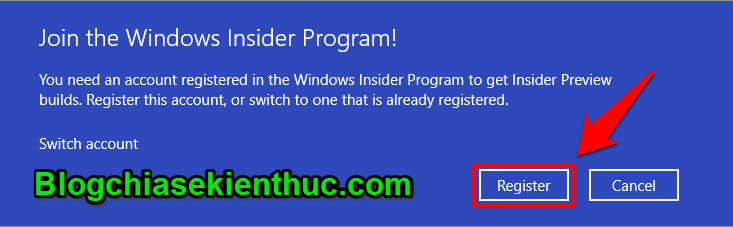
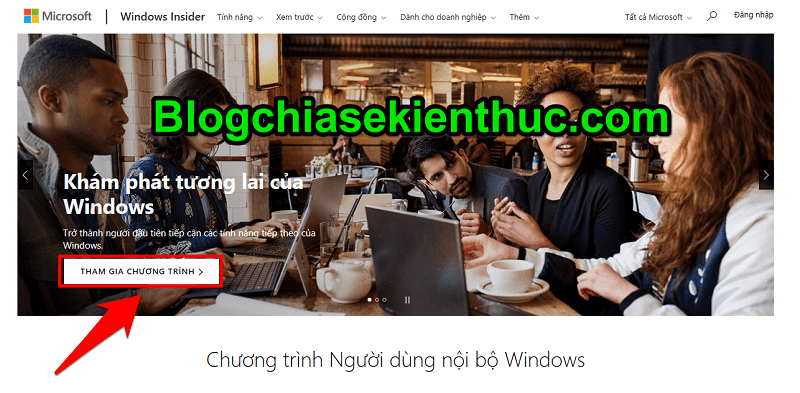
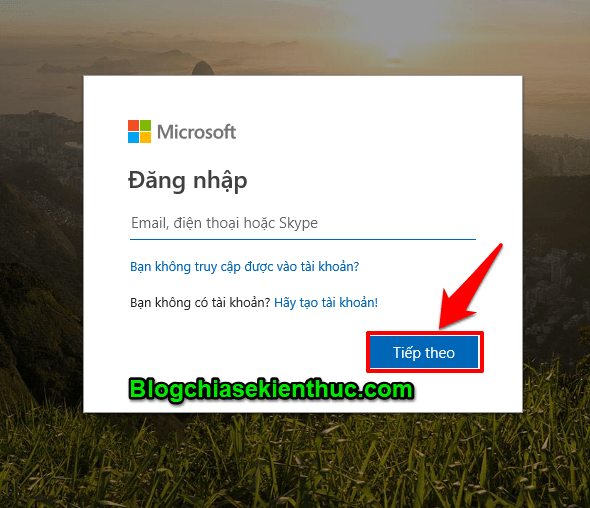
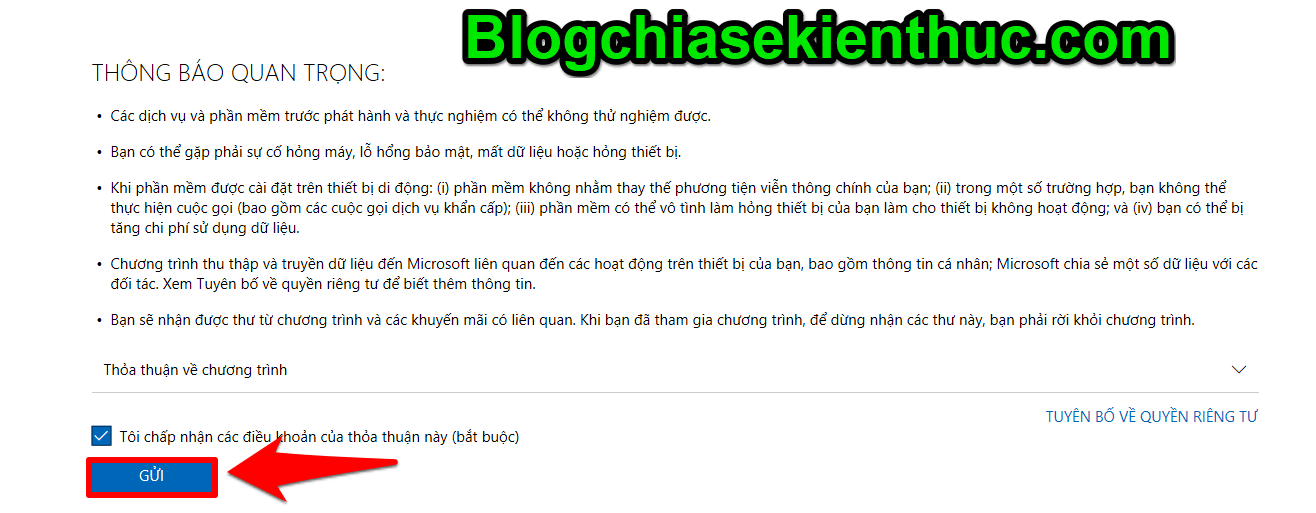
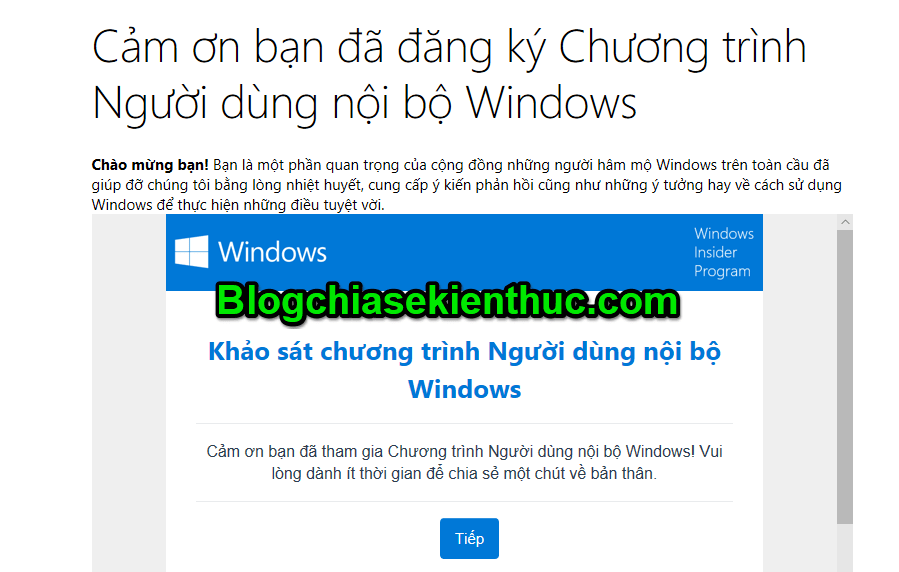
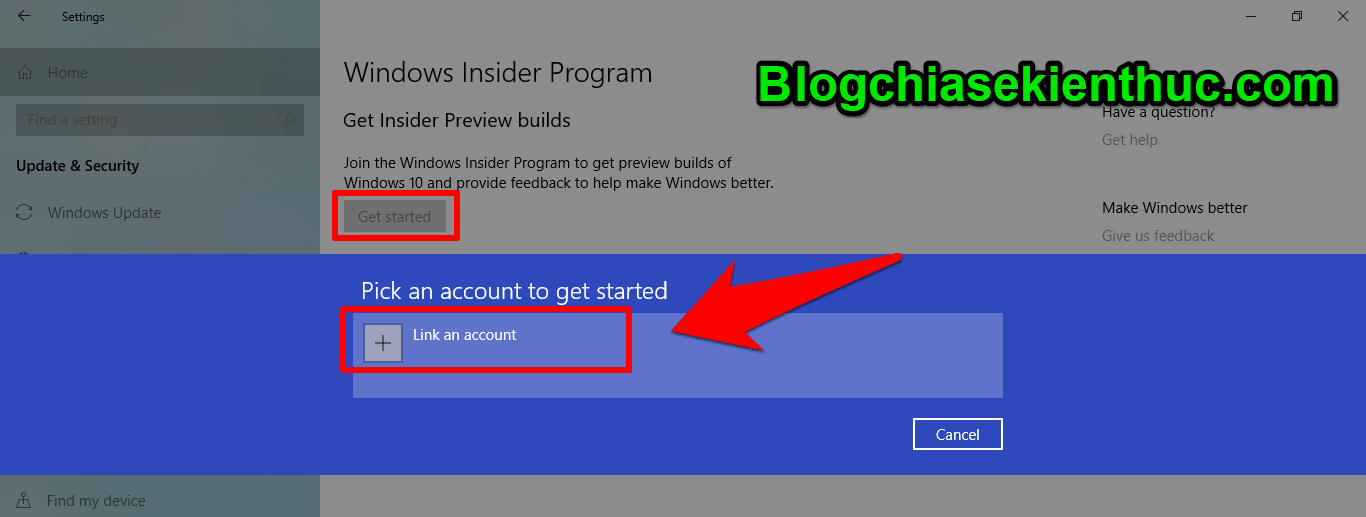
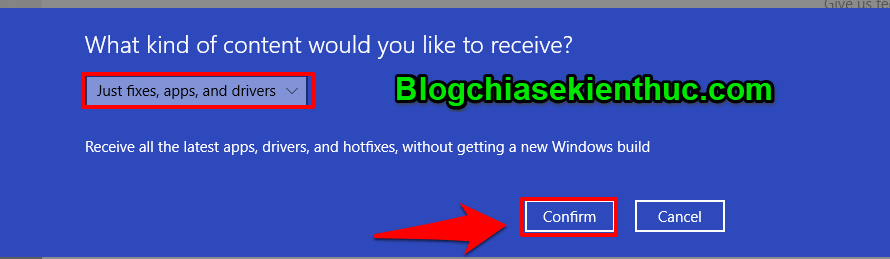
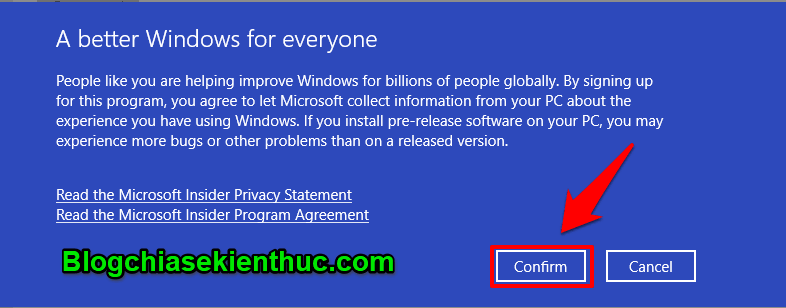
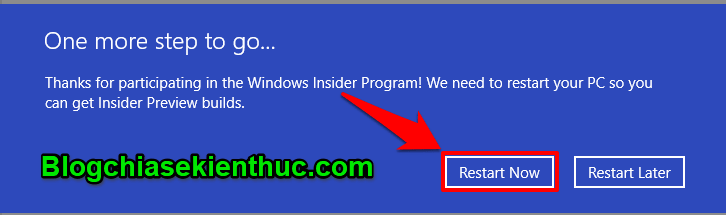
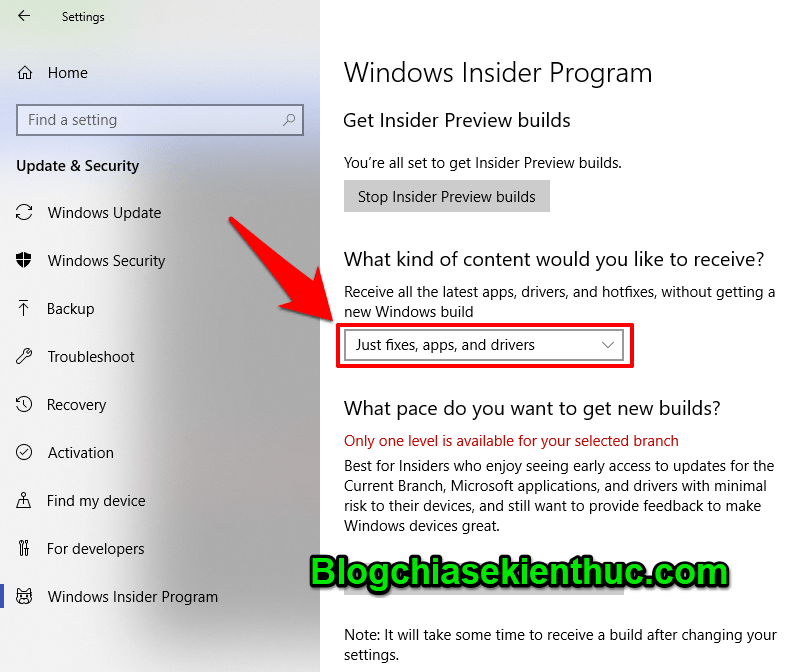

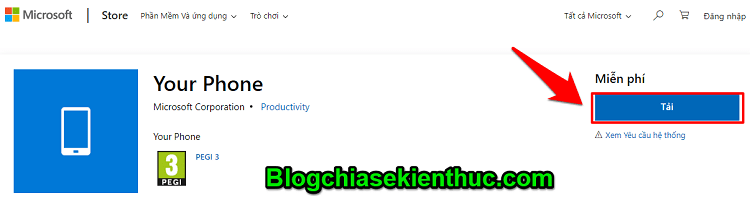
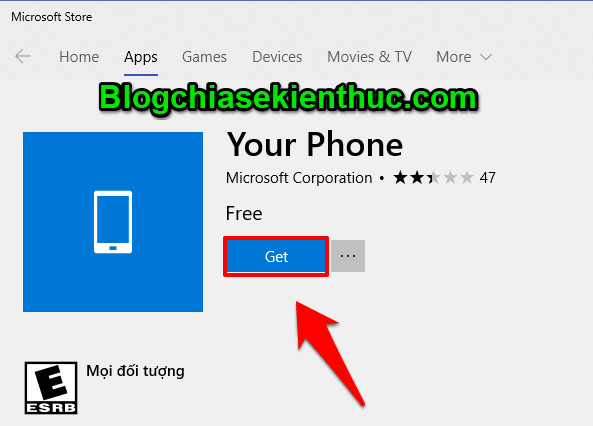
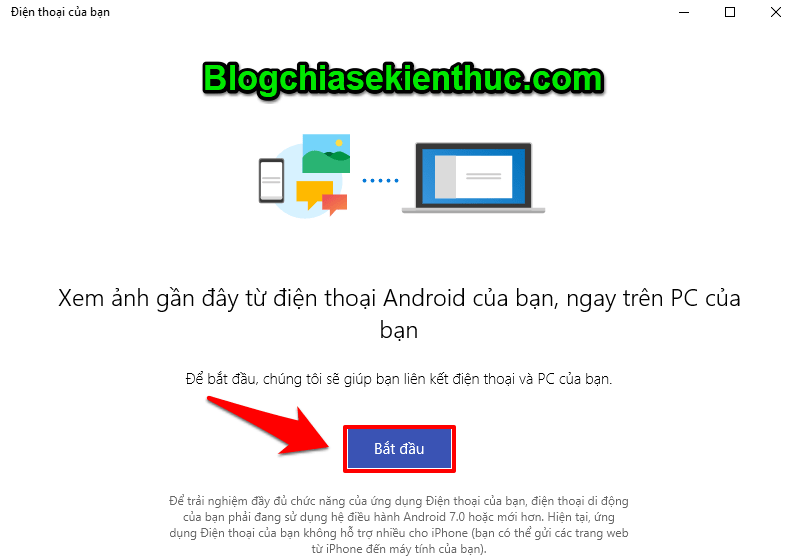
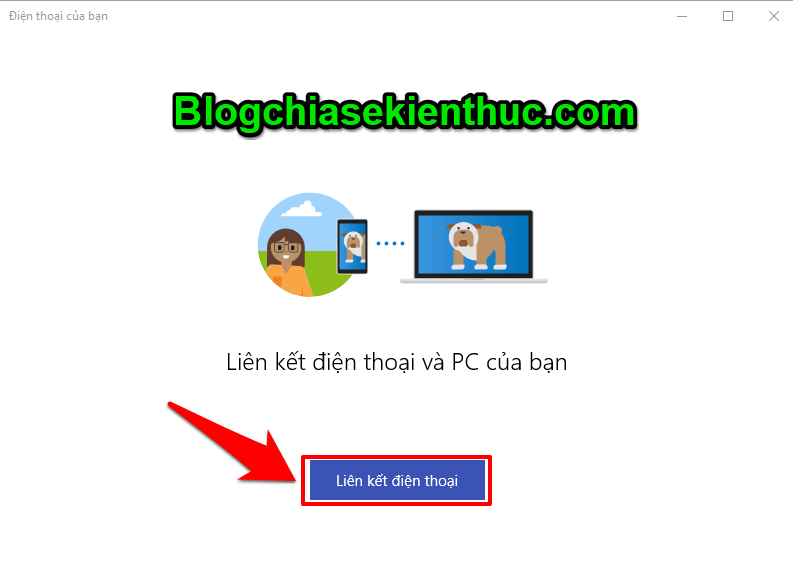
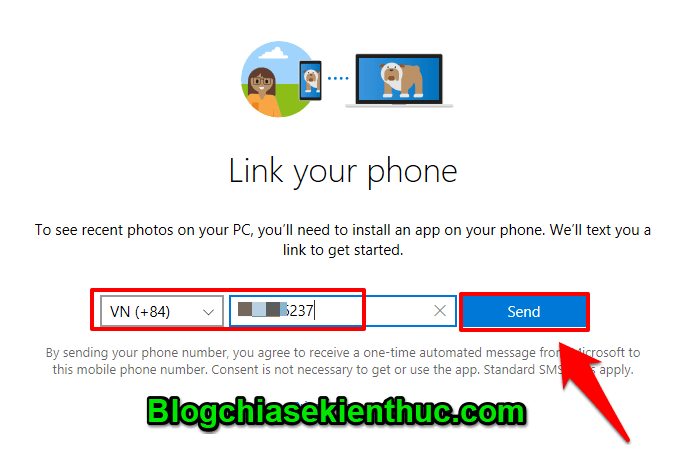
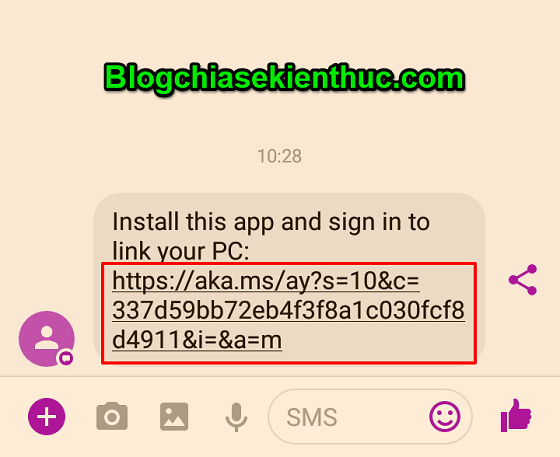
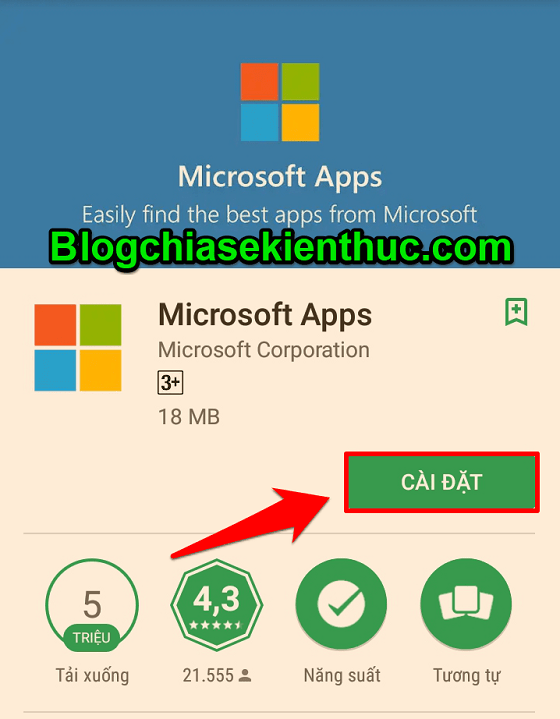
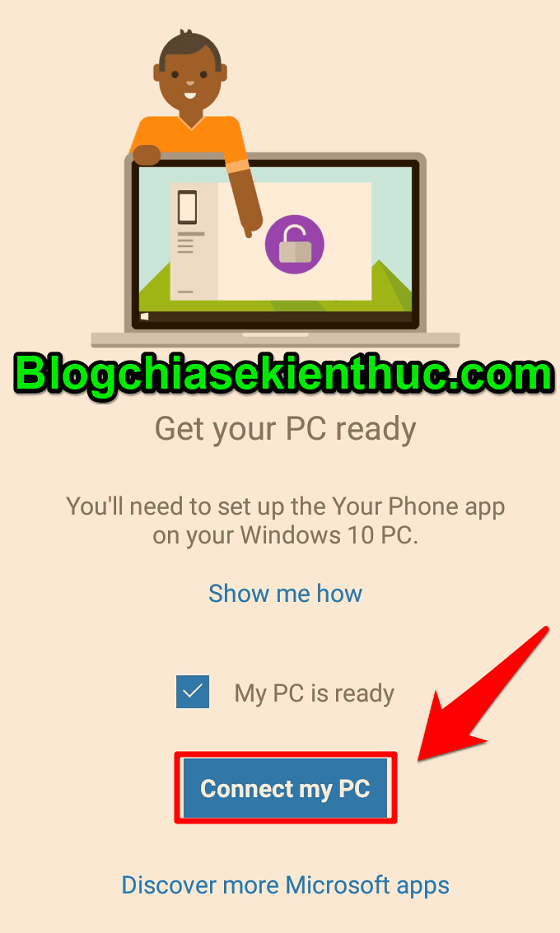
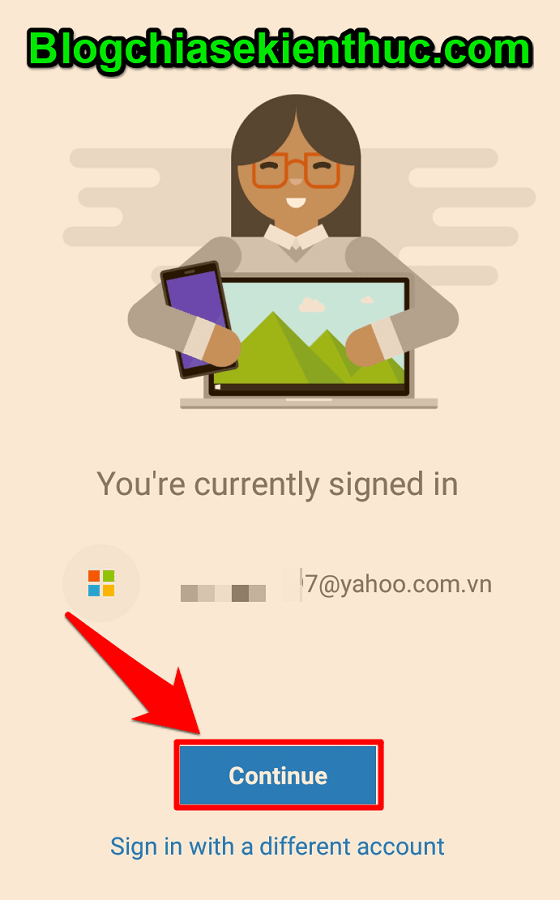
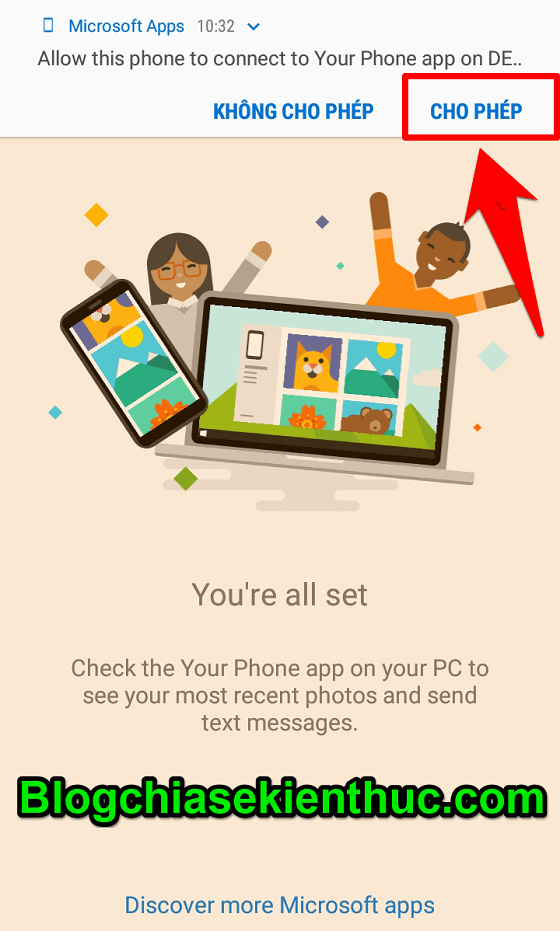
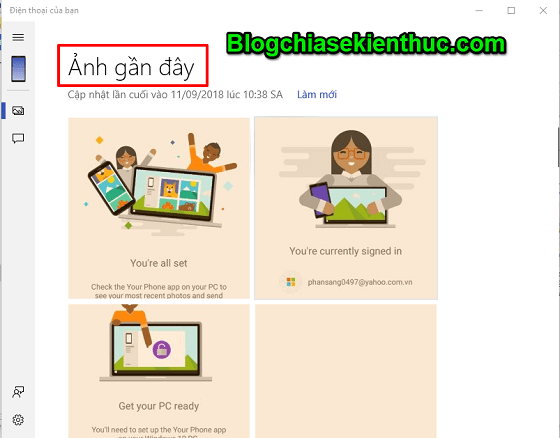
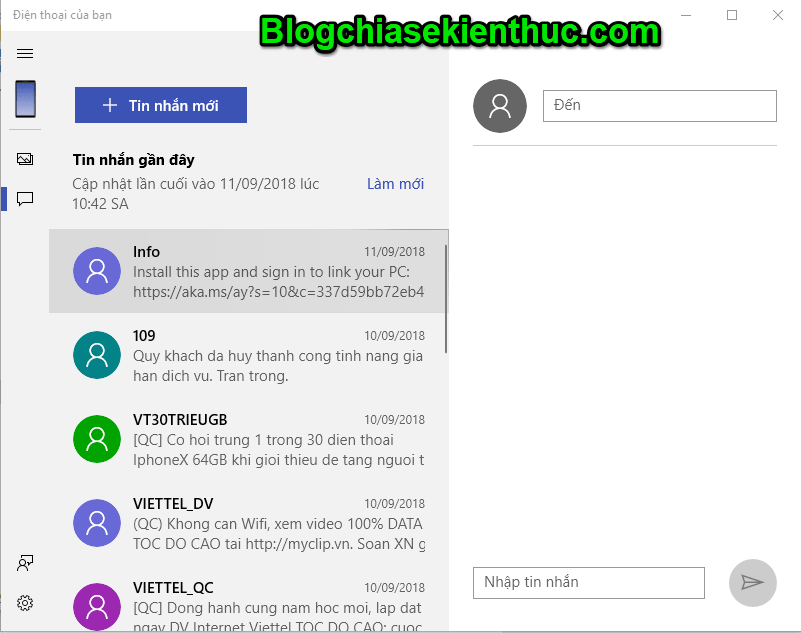







A Kiên ơi e cũng muốn làm blog về máy tính như anh nhưng e là new bie cũng chưa bit gì về lập trình cả. Anh có thể nào tư vấn giúp em về ngôn ngữ lập trình nên học, nên đăng kí tên miền ở đâu, đăng kí hosting ở đâu, có cần đăng kí dịch vụ data base không. Anh làm ơn tư vấn giúp em. Thanks anh nhiều
Mình cũng không rành về lập trình, việc làm website phải có quá trình học từ từ. Bạn lên mạng theo dõi các blog chuyên hướng dẫn về phát triển website để tham khảo nhé.
Em liên kết ở phần Window Insider Program không hiện Just fix app, … mà hiện Release Preview như hình ạ http://bit.ly/loilienket
và đường link tải Your phone ở bước 3 em load cũng không được lun ạ, mạng vẫn bình thường, dùng Store vô tìm kiếm Your Phone cũng không thấy app đó. Mong anh giúp đỡ ạ, em cảm ơn. Máy e đang sài window 10 1703 (OS Build 15063.0) vậy có phải tất cả lỗi trên đều do này không ạ, phải cập nhật lên bản win 1803 ???
Bạn cần phải cập nhật Windows lên phiên bản mới nhất nhé. Chúc bạn thành công!
a ơi chuyển phone khác sao vậy ạ? a thử uninstall cài lại nó vẫn vào phone cũ của e
Mình nghĩ là bạn chỉ cần thoát trên cả máy tính và điện thoại là được mà, nếu như không dùng nữa thì có thể xóa luôn cái app đã cài vào điện thoại là xong.
cái app trên máy tính nó đâu có chỗ thoát đâu ad? e có làm lại các bước thì nó đưa link cài Microsoft Launcher vào! cài xong chả thấy nút kết nối đâu!
Bạn thử làm như sau:
Nhấn tổ hợp
Windows + Iđể vào Windows Settings => chọnApps=> tìm đến AppsYour phonevà gỡ bỏ đi nhé.giống mình. đang tìm cách đăng nhập điện thoại mới là ko được
Chào bạn, mình đã setup và conect LAP và phone thành công tuy nhiên không có chức năng Call trên LAP, giờ phải làm thế nào nhỉ? Cảm ơn.